
Wielojęzyczny program nauczania języka angielskiego
Dla uczniów w wieku od 5 do 105 lat

TRWRR
Ludwig van Beethoven, 1770-1827
Karl Böhm- Vienna Philharmonic Orchestra
The Pastoral Symphony, aka No. 6
In F Major, Opus 68
First movement
Second movement
Third movement
Fourth movement
Fifth movement

Pliki Adobe PDF
Biorąc pod uwagę, że na stronie internetowej Totally Literate znajduje się 28 plików Adobe PDF, niezwykle ważne jest, aby członkowie wiedzieli, jak z nich korzystać.
Po kliknięciu pliku PDF w obszarze Dostęp dla członków zostanie on otwarty na platformie Adobe, jak pokazano poniżej.

Kroki korzystania z plików PDF —
Krok pierwszy:
Klikamy menu hamburgerowe w lewym górnym rogu ekranu, jak pokazano na powyższym obrazku. Po kliknięciu ekran będzie wyglądał tak, jak poniżej.

Krok drugi:
Klikamy „Widok”, następnie przewijamy w dół i wybieramy widok pojedynczej strony lub widok dwóch stron. Następnie nasz ekran będzie wyglądał tak, jak na zdjęciu poniżej.

Pliki PDF w języku angielskim i hiszpańskim należy otwierać w widoku dwustronicowym. W tym widoku można wstawić stronę tytułową, aby zachować synchronizację historii w obu językach na przeciwległych stronach.
Poniżej znajduje się dwustronicowy widok dwóch prawidłowo rozłożonych historii w języku angielskim i hiszpańskim.
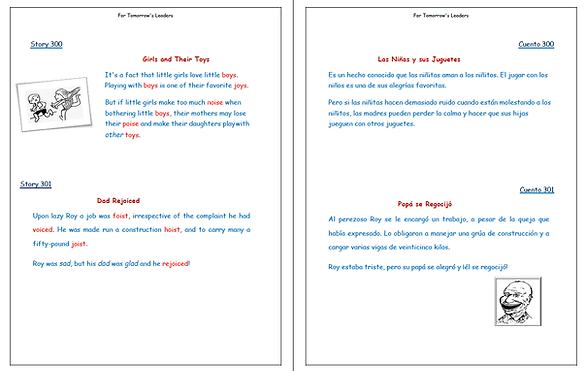
Krok trzeci (liczba słów na minutę):
Po kliknięciu „Czytanie” pojawi się menu Preferencje. Następnie spójrz na prostokątne pole z czarną ramką. W razie potrzeby zmień w nim liczbę cyfr ze 150 na 120. W tym wolniejszym tempie przekaz nadal mieści się w normalnym zakresie, ale słowa są nieco wydłużone, co ułatwia ich zrozumienie.
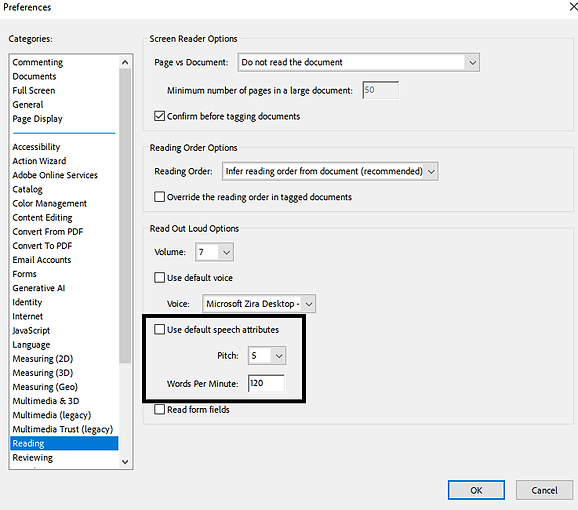
Krok czwarty:
Ponownie klikamy „Preferencje”, pokazane w kółku na poniższym obrazku.

Krok piąty:
Po kliknięciu „Preferencje” tym razem pojawi się pole użytkownika będzie muzyka pop w górę, jak ten na zdjęciu poniżej, bez fioletowych oznaczeń. Następnie klikamy „Czytanie”, co spowoduje wyświetlenie okna opcji głosowych. Teraz klikamy kursor obok „Microsoft Helena Desktop”, aby znaleźć inny głośnik.
Ponieważ jednak jej językiem ojczystym jest hiszpański, a dodatkowo mówi całkiem dobrze po angielsku, pozwolimy jej czytać na głos w obu językach. Jeśli jednak wolimy czytać tylko po angielsku, możemy wybrać na przykład „Microsoft Zira Desktop”, który mówi płynnie po angielsku, ale zdecydowanie słabo po hiszpańsku.

Krok szósty: (Przeczytaj na głos):
Aby aktywować funkcję „Czytanie na głos”, wróć do zakładki „Widok”, następnie do „Czytanie na głos”, a na koniec do „Aktywuj czytanie na głos”, jak pokazano poniżej.

Krok siódmy:
Aby rozpocząć czytanie na głos, wystarczy kliknąć na fragment, który chcemy usłyszeć jako pierwszy. Narracja zatrzyma się na końcu fragmentu lub zatrzyma się wcześniej, jeśli klikniemy w innym miejscu. Inny przejście .
Zaprojektowane tak, aby każdy uczeń mógł się rozwijać zgodnie ze swoimi wysiłkami i danymi mu przez Boga zdolnościami!